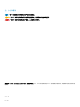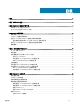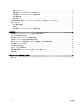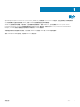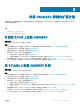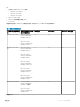Setup Guide
安装支持的以下任一浏览器:
• Internet Explorer 10 或更高版本
• Mozilla Firefox 30 或更高版本
• Google Chrome 23 或更高版本
• Microsoft Edge
为了遵循特定的 OMIMSSC 系统要求,您现在可以根据所使用的控制台,满足以下链接中所述的要求:
• 适用于 SCCM 的 OMIMSSC 控制台扩展的系统要求
• 适用于 SCVMM 的 OMIMSSC 控制台扩展的系统要求
适用于 SCCM 的 OMIMSSC 控制台扩展的系统要求
要访问适用于 SCCM 的 OMIMSSC 控制台扩展:
• 安装 SCCM 管理员控制台。
注: 安装程序只检查 SCCM 管理员控制台是否已安装,不会检查是否在站点服务器(在该服务器上设备将查找记录写入数
据库)上安装了相同版本的 SCCM。确保您安装了正确版本的管理员控制台。
验证权限以使用适用于 SCCM 的 OMIMSSC 控制台扩展
安装后检查:
关于此任务
适用于 SCCM 的 OMIMSSC 控制台扩展用户应当在 SCCM 上具有管理权限。要检查帐户的权限,请执行以下步骤:
步骤
1 在已安装 OMIMSSC 的系统上,为 <Conguration Manager Admin Console Install Dir>\XmlStorage\Extensions\DLCPlugin 文件夹
提供写入权限。
使用 PowerShell 提供写入权限。有关详情,请参阅为用户提供读取和执行权限。
2 为用户配置对 Windows Management Instrumentation (WMI) 的访问权限。有关详情,请参阅为用户配置对 WMI 的访问权限。
3 提供共享和文件夹权限,以便将文件写入至 DDR 收件箱。有关详情,请参阅提供共享和文件夹权限。
为用户提供读取和执行权限
非管理员用户需要在站点服务器和 SMS 提供程序服务器上完成以下前提条件,然后才可以安装 OMIMSSC 组件:
1 在 PowerShell 中,运行命令:Enable-PSRemoting。
2 在确认消息中,键入 Y。
3 在 PowerShell 中,运行命令:Set-ExecutionPolicy RemoteSigned。
4 在确认消息中,键入 Y。
配置对 WMI 的用户访问
关于此任务
要配置用户远程访问 WMI:
注
: 请确保系统防火墙不会阻止 WMI 连接。
10
OMIMSSC 的系统要求